
时间:2023-03-22 编辑:笑话
小伙伴们你们知道如何迅速恢复未保存的Office文件??今天小编很乐意与大家分享在,感兴趣的可以来了解了解哦。

恢复未保存的Word文档

重启电脑,新建一个Word文档,依次点击【文件】——【信息】——【管理文档】——【恢复未保存的文档】,找到最近接断电时间的文件(后缀名为.asd),双击打开,即可恢复文档,就是这么简单!
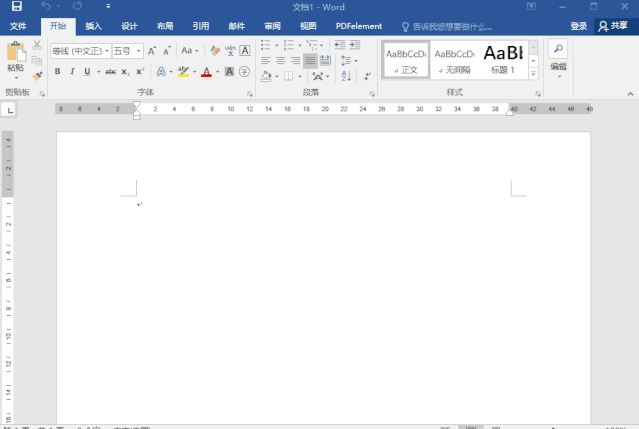
恢复未保存的Excel/PPT文件
操作原理是一样的,但是Excel/PPT与Word有所不同,需要先进行设置,才能确保发生意外情况时能够有效备份,Excel、PPT设置方法一致。
如图,新建一个Excel工作簿,依次点击【文件】——【选项】——【保存】,勾选【保存自动恢复信息时间间隔】,点击时间选项,默认设置10分钟,如果担心断电,你可以设置为更短的时间。
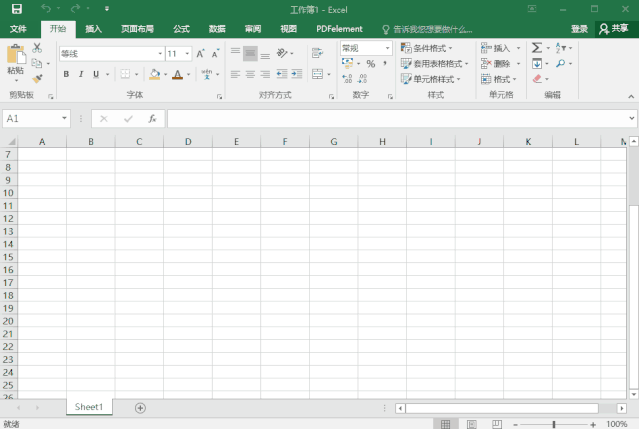
Word相关攻略推荐:
Word 2013出现卡顿未响应怎么办?出现卡顿未响应处理方法介绍
以上就是小编给大家带来的全部内容,大家都学会了吗?